Completing a Visit with Missing Signatures in the Mobile app / Completar una visita con firmas faltantes en la aplicación móvil
To complete a visit with a missing signature in the mobile app:
- After you log into the app, tap on the schedule icon below.
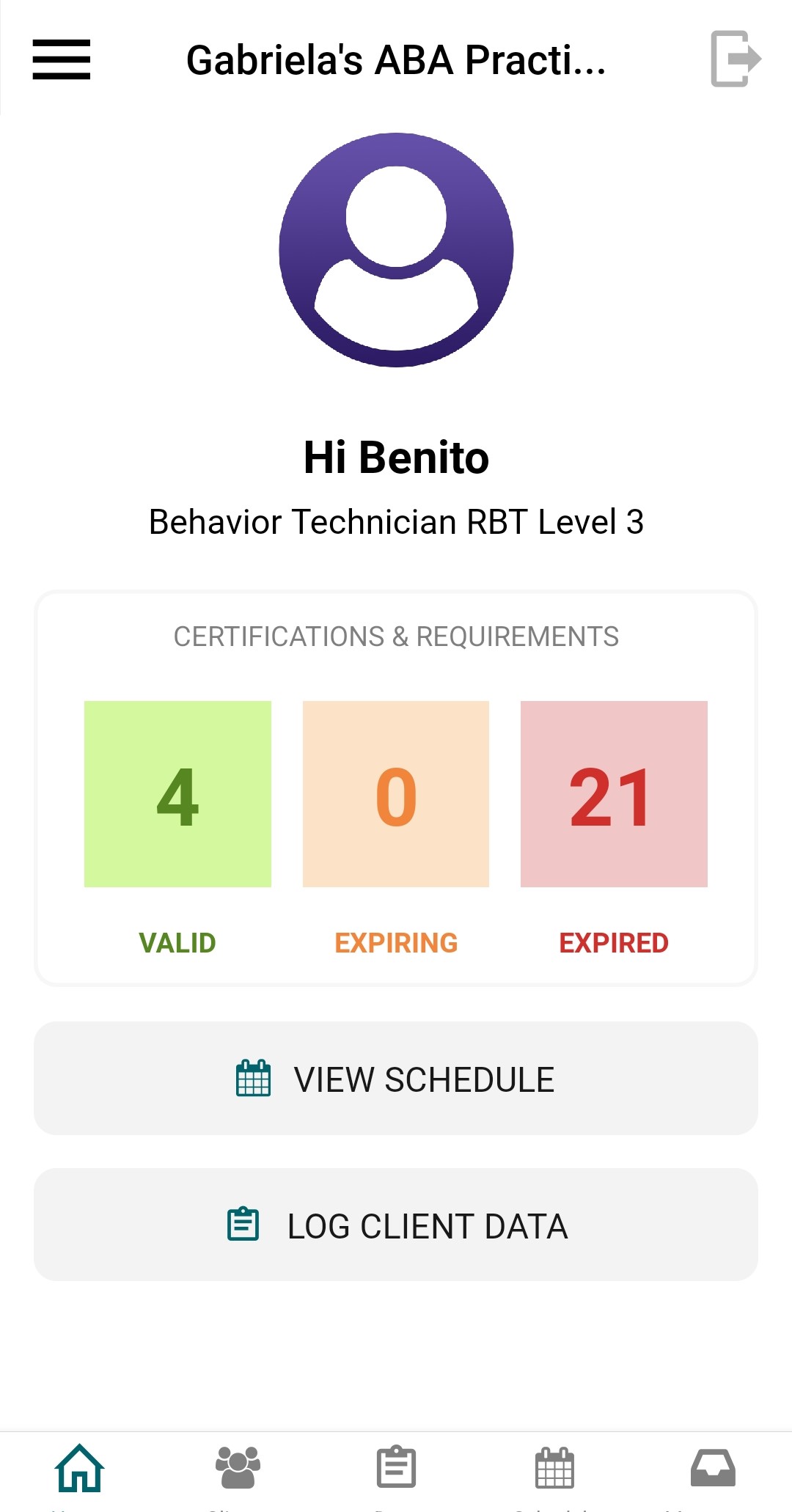
- If you need to go into past dates to add that signature, pull down the small gray bar on the schedule tab.

This will expand the calendar and will allow you to tap into any date.

Find the visit with Missing Signatures.
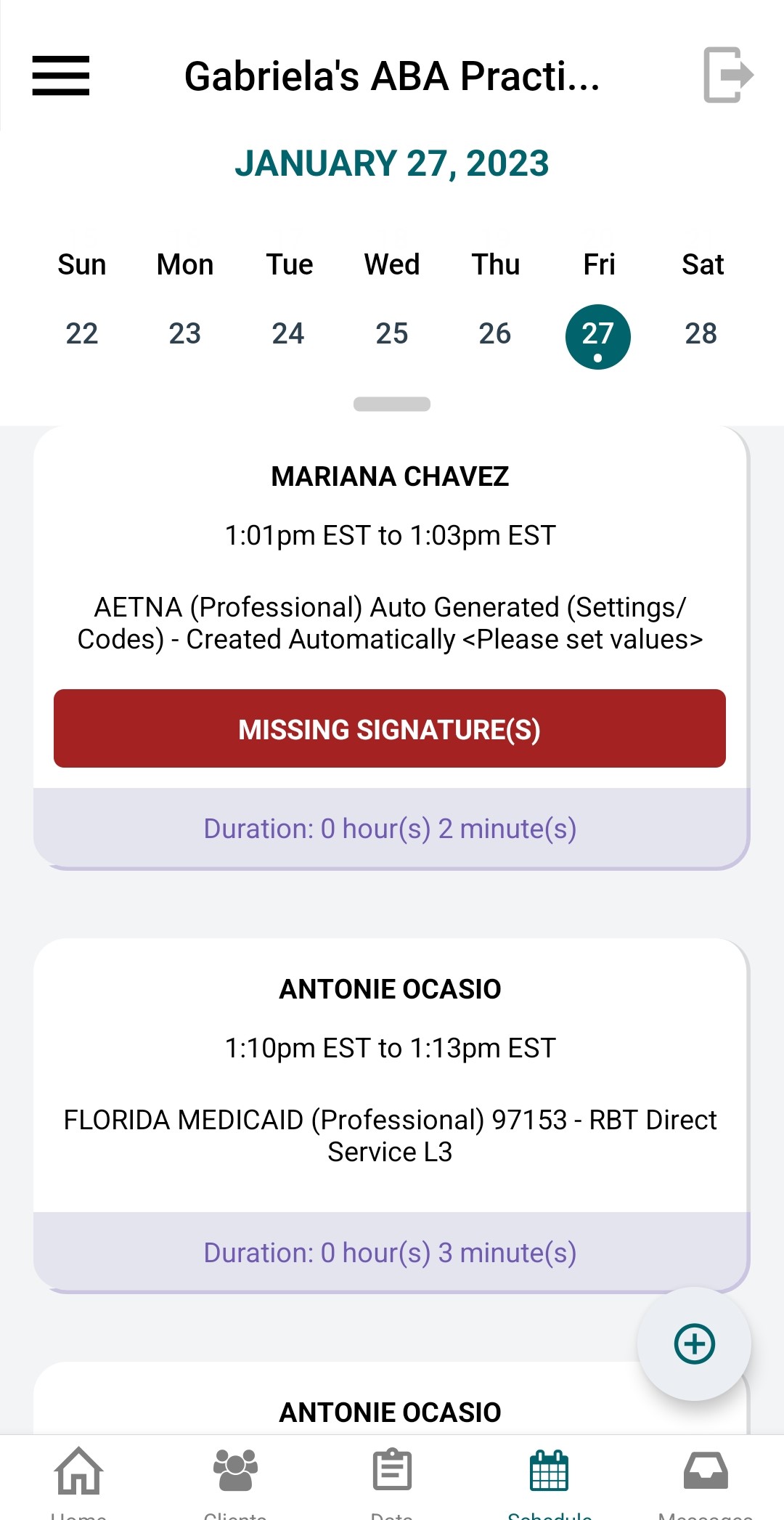
- On the next screen, You can still change the Ends At address and Caregiver.
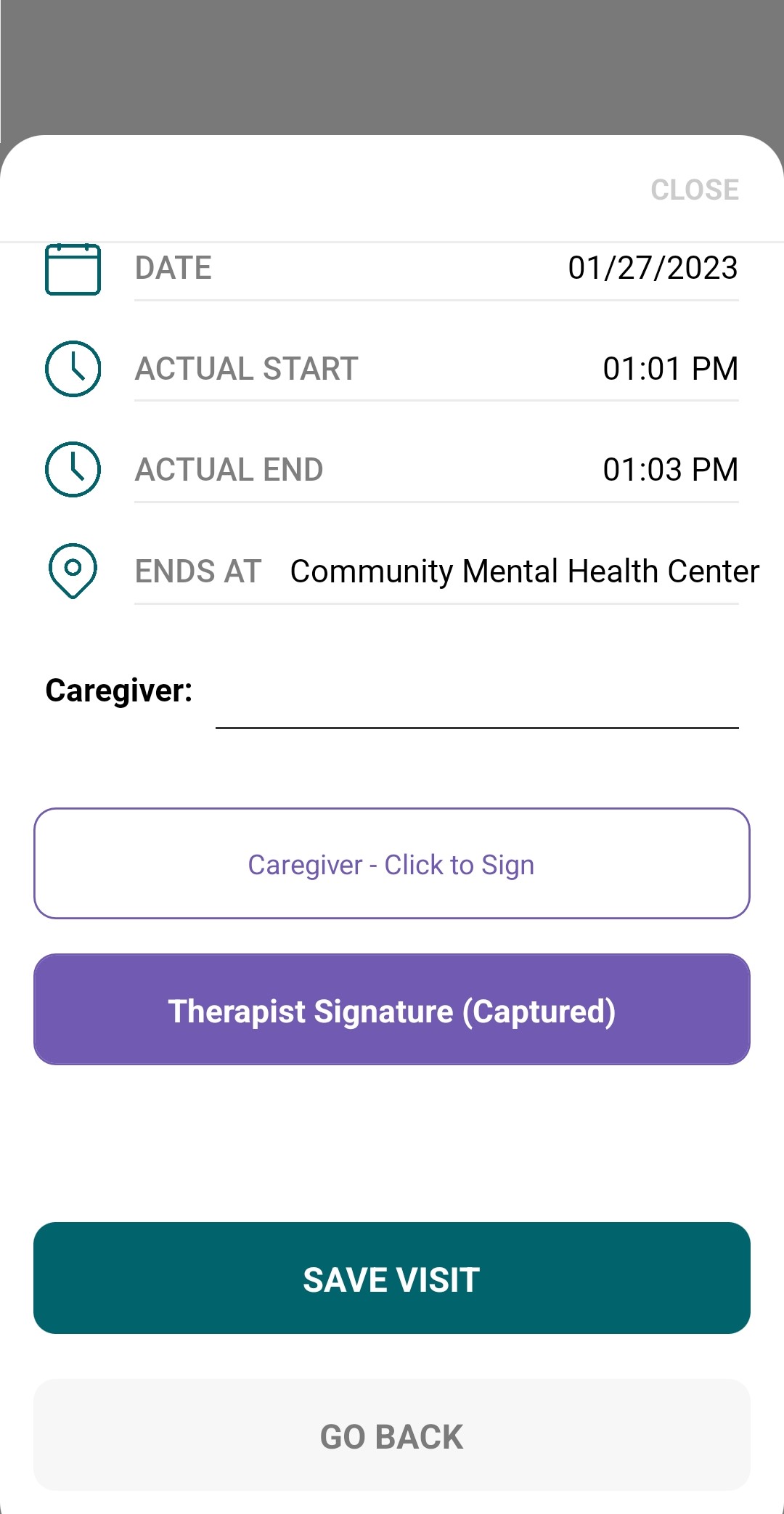 Select the caregiver that will be signing the visit (please make sure a caregiver has been assigned to the client in the Client´s profile in the CR Essentials platform).
Select the caregiver that will be signing the visit (please make sure a caregiver has been assigned to the client in the Client´s profile in the CR Essentials platform).

- Scroll down and enter the Caregiver and/or Therapist's signature.

- Tap Save Visit.
The visit will successfully be completed.

NOTE: Here is a CR Essentials mobile app training link: Mobile app training (video) - CR Essentials Knowledge Base
-------------------------------------------------------------------------------------------------------------------------------------------------
Completar una visita con firmas faltantes en la aplicación móvil
Para completar una visita con firmas faltantes en la aplicación móvil:
1. Después de ingresar a la aplicación, presione el icono de calendario parte inferior.
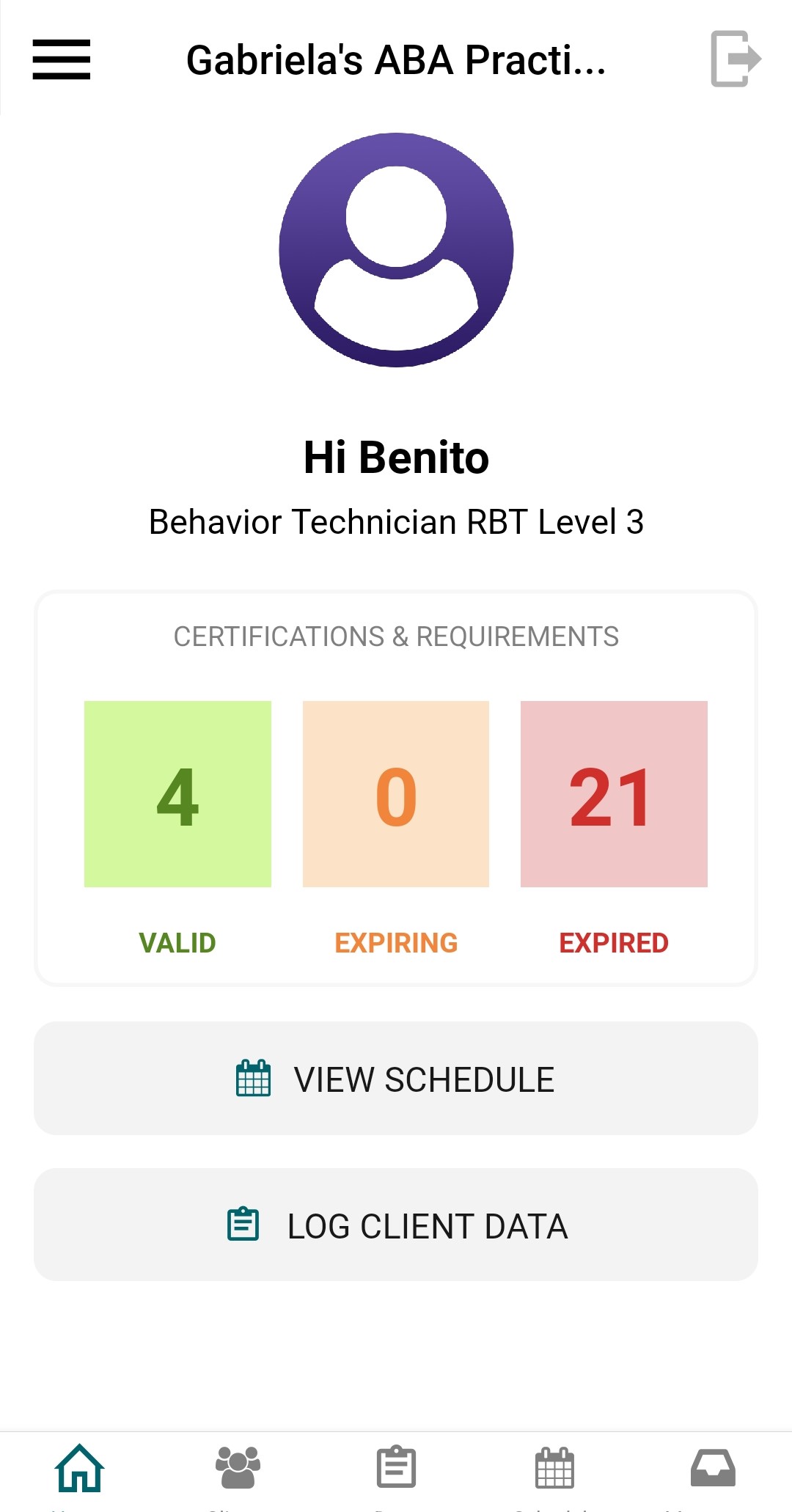
2. Si necesita ir a las fechas anteriores y agregar la firma,tire hacia abajo de la pequeña barra gris en la pestaña de la agenda.


3 Encuentre la visita con firmas faltantes.
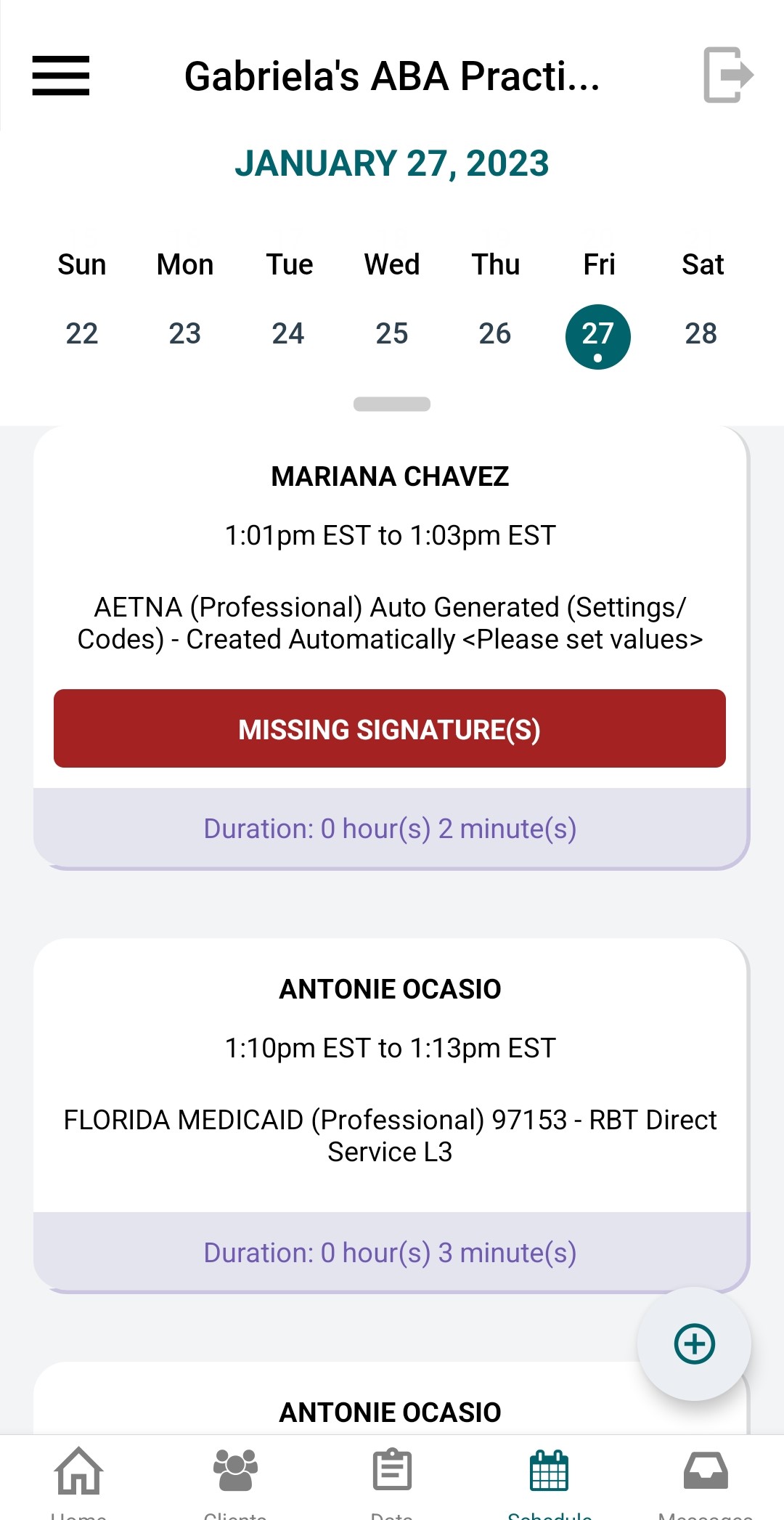
4. A la siguiente pantalla, puede aún cambiar la dirección final y del cuidador.
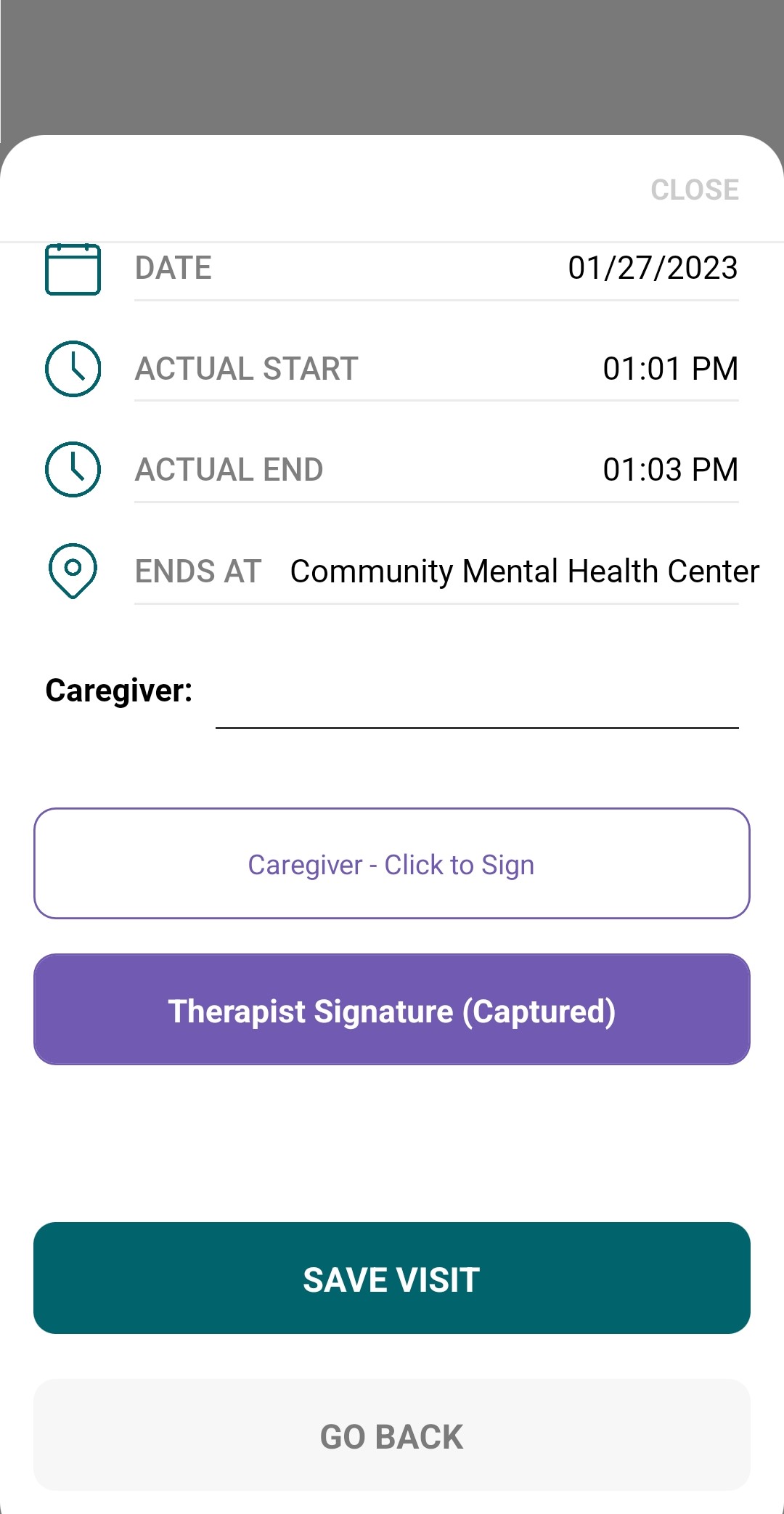
Seleccione el cuidador que firmará la visita completada (asegúrese de que se haya asignado un cuidador al cliente en el perfil del cliente en la plataforma CR Essentials).

 6. Presione en guardar visita.
6. Presione en guardar visita.
La visita será completada exitosamente.

NOTE: Link de entrenamiento para la aplicación móvil de CR Essentials: Mobile app training (video) - CR Essentials Knowledge Base

